Как сбросить настройки Siri на вашем iPhone, iPad или Mac
Один шаг по устранению всех проблем, связанных с Siri.
Быстрые ссылки
Если Siri часто не может распознать ваш голос или вы просто не можете заставить команду «Привет, Siri» работать, вы можете сбросить настройки Siri на своем устройстве Apple. Это позволит вам переобучить Siri лучше распознавать ваш голос. Мы научим вас, как это сделать.
Сброс Siri на вашем iPhone или iPad
К сожалению, Apple не предлагает кнопку «Сброс» только для Siri. Однако вы можете использовать простой переключатель в приложении «Настройки iOS/iPadOS», чтобы при необходимости сбросить Siri. Следуй этим шагам:
- Откройте приложение «Настройки» на своем iPhone или iPad.
- Прокрутите вниз и выберите Siri и поиск.
- Нажмите на настройку «Слушать» вверху и выберите параметр «Выкл.».
- Теперь подождите несколько секунд и выберите вариант «Привет, Siri», «Siri» или «Привет, Siri» в соответствии с вашими предпочтениями.
- Когда вы это сделаете, вам будет предложено настроить Siri с нуля. Нажмите «Продолжить» и повторите фразы, которые появляются на экране, одну за другой.
Вам придется повторить пять фраз, чтобы научить Siri распознавать ваш голос. Повторив последнюю фразу, вы увидите экран «Siri готова». Нажмите «Готово» и продолжайте использовать Siri, как обычно.
Программы для Windows, мобильные приложения, игры - ВСЁ БЕСПЛАТНО, в нашем закрытом телеграмм канале - Подписывайтесь:)
Сброс Siri на вашем Mac
Вы можете так же легко сбросить настройки Siri на своем Mac. Процесс очень похож, поскольку вы будете использовать приложение «Системные настройки» в macOS. Вот что вам нужно сделать:
- Нажмите логотип Apple в строке меню и выберите «Настройки системы» в раскрывающемся списке. Или воспользуйтесь любым другим способом, чтобы открыть настройки системы на вашем Mac.
- Прокрутите вниз и выберите Siri и Spotlight на левой боковой панели.
- Выключите настройку «Спросить Siri» вверху справа и выберите «Выключить», когда появится всплывающее окно с подтверждением.
- Подождите несколько секунд и снова включите «Спросить Siri».
- Теперь установите для параметра «Слушать для» прямо ниже значение «Siri», «Siri» или «Привет, Siri».
- Вы увидите всплывающее окно с предложением настроить Siri с нуля. Нажмите «Продолжить» и повторите пять фраз, которые появляются одну за другой.
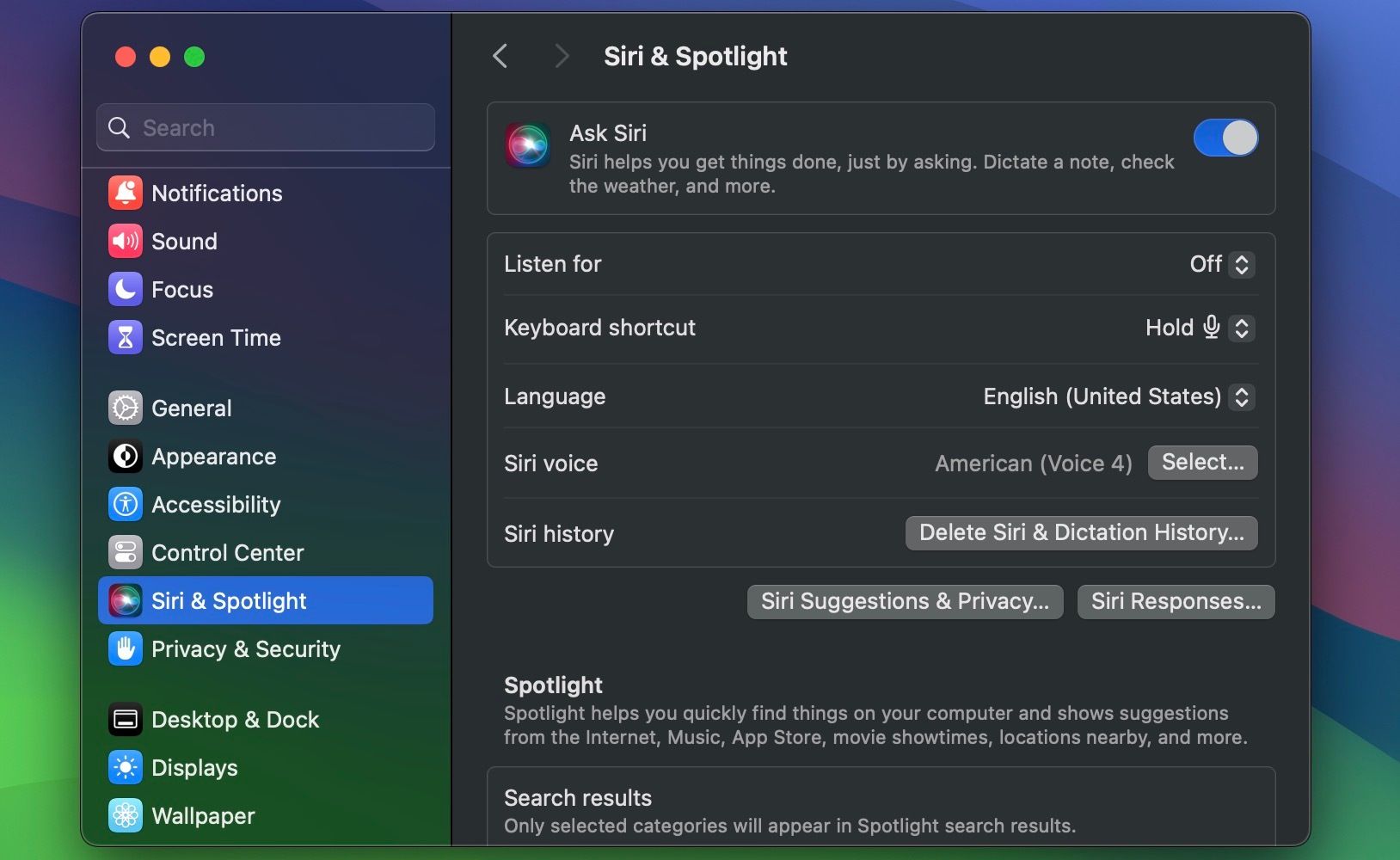
Вот и все! Вы успешно перезагрузили Siri на своем Mac.
Это один из многих шагов по устранению неполадок, которые следует выполнить, если Siri не работает на вашем устройстве Apple. Вы можете использовать это в качестве последнего шага, если настройка других параметров Siri не решает проблему.
После того, как вы перезагрузите компьютер и научите Siri снова распознавать ваш голос, у вас не должно возникнуть проблем с вызовом виртуального помощника Apple с помощью триггерной фразы «Siri» или «Привет, Siri».
